word 2019教程
- 1.Word 2019 初体验——制作月末总结报告
- 1.1.Word 2019 的启动和退出
- 1.2.熟悉 Word 2019 的工作 界面
- 1.3输入月末总结内容
- 1.4.设置字体及字号
- 1.5.设置段落
- 1.6.修改文本内容
- 技巧一:夜间模式
- 技巧二:巧用“声音反馈”,提高 Word 的工作效率
- 2.美化文档——制作公司 宣传彩页
- 2.1.设置公司宣传页页面版式
- 2.2.设置宣传页页面颜色
- 2.3.使用艺术字美化宣传彩页
- 2.4.插入与设置图片
- 2.5.插入在线图标
- 技巧一:为图片添加题注
- 技巧二:插入 3D 模型
- 3.长文档的排版与设计 —排版毕业论文
- 3.1.毕业论文设计分析
- 3.2.设置论文首页
- 3.3.对毕业论文进行排版
- 3.4.统计字数
- 3.5.为论文设置页眉和页码
- 3.6.提取和更新目录
- 3.7.打印论文
- 技巧一:快速清除段落格式
- 技巧二:去除页眉中的横线
- 4.审阅与处理文档———制作 公司年度报告
- 4.1.查看文档
- 4.2.错误处理
- 4.3.自动更改字母大小写
- 4.4.定位文档
- 4.5.查找和替换功能
- 4.6.审阅文档
- 技巧一:巧用 Word“语言”工具,打破语言障碍
- 技巧二:合并批注后的文档
打开 Word 2019 文档后,如果要对文字进行处理,首先需要了解文档的窗口有哪些功能。本节将对文档的窗口进行详细的介绍。
Word 文档窗口由【文件】选项卡、标题栏、功能区、快速访问工具栏、文档编辑区和状态栏等部分组成(见下图) 。
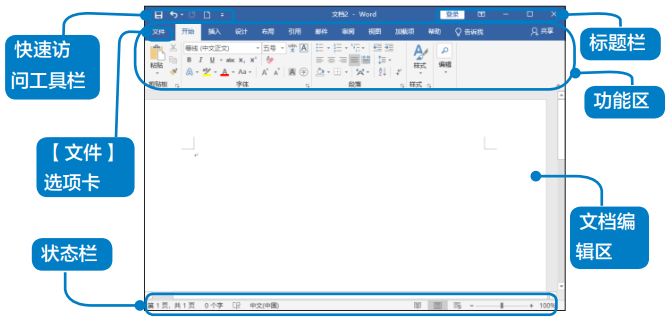
1. 【文件】选项卡
【文件】选项卡可实现文档的打开、保存、打印、新建和关闭等功能。
单击【文件】选项卡, 弹出下拉列表,该列表中包含【信息】【新建】【打开】【保存】【另存为】【历史记录】【打印】【共享】【导出】【关闭】和【账户】等菜单选项(见下图) 。
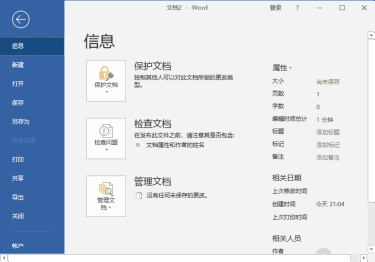
2. 快速访问工具栏
用户可以使用快速访问工具栏实现一些常用的功能,如保存、撤销、恢复、打印预览和快速打印、打开、新建等(见下图) 。

单击右侧的【自定义快速访问工具栏】按钮 ,在弹出的下拉列表中, 可以选择快速访问工具栏中显示的工具按钮(见下图) 。
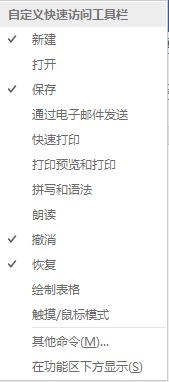
3.标题栏
标题栏显示了当前打开的文档的名称, 还 为 用 户 提 供 了【 登 录】 按 钮、【功能区选项显示】按钮 及3 个窗口控制按钮。这 3 个窗口控制按钮分别为【最小化】按钮 、【最大化】按钮 (或【还原】按钮 )和【关闭】按钮 。
4. 功能区
功能区是菜单和工具栏的主要显示区域,几乎涵盖了所有的按钮、库和对话框。功能区首先将控件对象分为多个选项卡,然后在选项卡中将控件细化为不同的组(见下图)。

5. 文档编辑区
文档编辑区是用户工作的主要区域,用来实现文档、表格、图表和演示文稿等的显示和编辑。在这个区域中, 经常会用到的工具包括水平标尺、垂直标尺、水平滚动条和垂直滚动条等。
6. 状态栏
状态栏提供页码、字数统计、拼音、语法检查、改写、视图方式、显示比例和缩放滑块等辅助功能, 用来显示当前的编辑状态(见下图) 。
![]()
© 2025 Copyright: kuaikuaixuan.com
京ICP备14015652号-3
网址导航